Les traductions sont fournies par des outils de traduction automatique. En cas de conflit entre le contenu d'une traduction et celui de la version originale en anglais, la version anglaise prévaudra.
Utilisation du générateur de conversation visuel
Visual Conversation Builder est un générateur de conversation par glisser-déposer qui permet de concevoir et de visualiser facilement des parcours de conversation en utilisant les intentions dans un environnement visuel riche.
Pour accéder au générateur visuel de conversations
-
Dans la console Amazon Lex V2, choisissez un bot et sélectionnezIntentionsdepuis le volet de navigation de gauche.
-
Accédez à l'éditeur d'intention de l'une des manières suivantes :
-
SélectionnezAjouter une intentiondans le coin supérieur droit duIntentionssection, puis choisissez d'ajouter une intention vide ou une intention intégrée.
-
Choisissez le nom d'une intention dans leIntentionssection.
-
-
Dans l'éditeur d'intention, sélectionnezGénérateur visueldans le volet en bas de l'écran pour accéder au générateur de conversation visuel.
-
Pour revenir à l'interface de l'éditeur d'intention du menu, sélectionnezRédacteur.
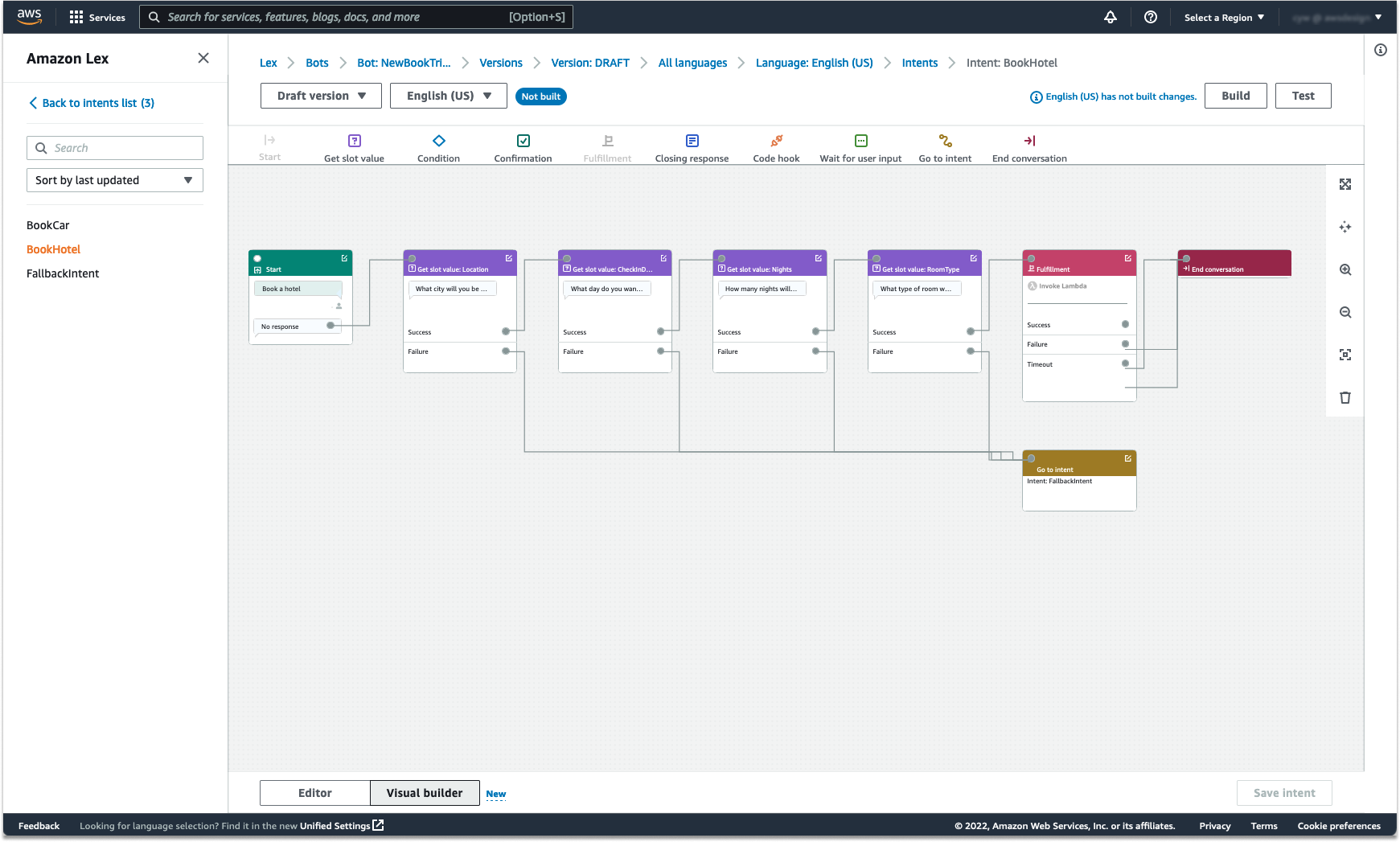
Le générateur visuel de conversations offre une interface utilisateur plus intuitive avec la possibilité de visualiser et de modifier le flux de conversation. En faisant glisser les blocs, vous pouvez étendre un flux existant ou réorganiser les étapes de la conversation. Vous pouvez développer un flux de conversation avec des branchements complexes sans écrire de code Lambda.
Cette modification permet de découpler la conception du flux de conversation des autres logiques métier dans Lambda. Le générateur visuel de conversation peut être utilisé conjointement avec l'éditeur d'intention existant et peut être utilisé pour créer des flux de conversation. Il est toutefois recommandé d'utiliser la vue de l'éditeur visuel pour les flux de conversation plus complexes.
Lorsque vous enregistrez une intention, Amazon Lex V2 peut connecter automatiquement les intentions lorsqu'il détermine qu'il y a des connexions manquées, qu'Amazon Lex V2 suggère une connexion ou que vous pouvez sélectionner votre propre connexion pour le bloc.
| Action | Exemple |
|---|---|
|
Ajouter un bloc à l'espace de travail |
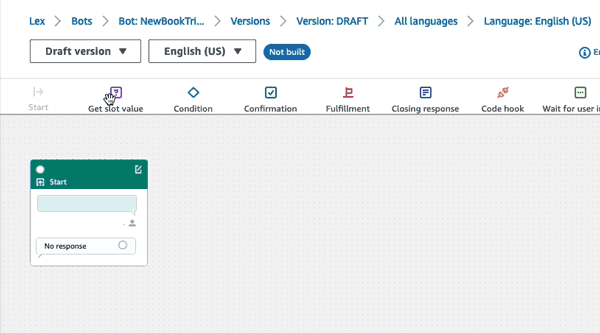
|
|
Etablissement d'une connexion entre les blocs |
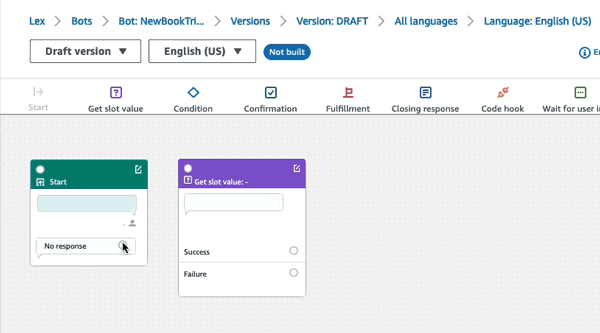
|
|
Ouvrir le panneau de configuration sur un bloc |
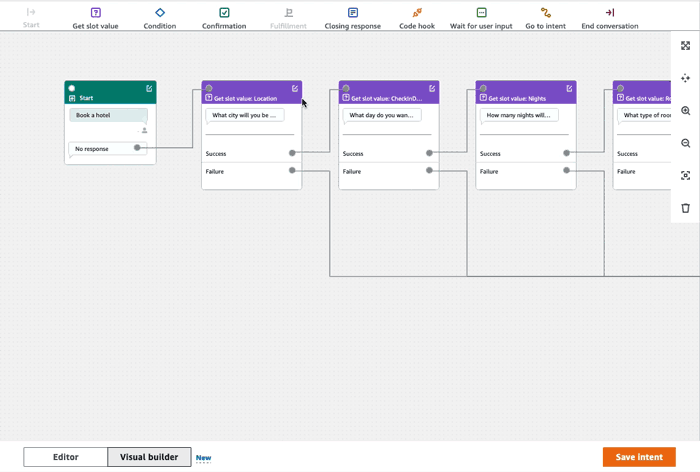
|
|
Zoomez pour ajuster |
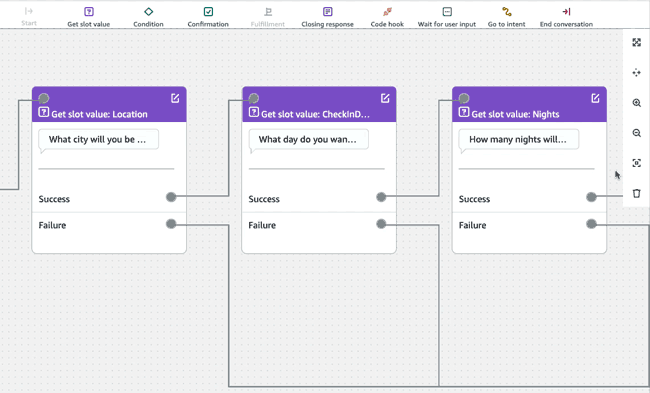
|
|
Supprimer un bloc du flux de conversation |
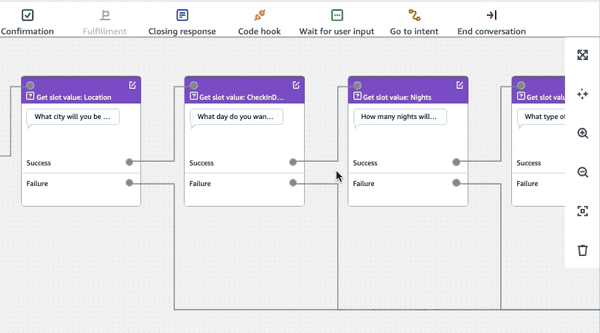
|
|
Nettoyage automatique de l'espace de travail |
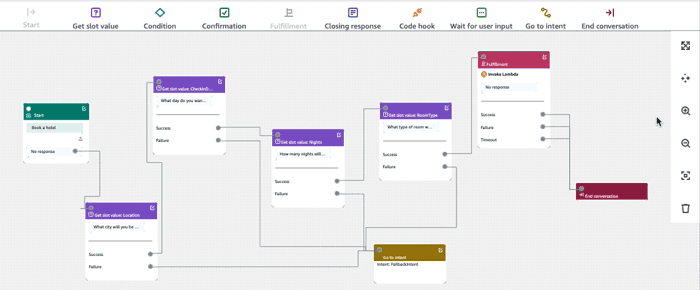
|
Terminologie :
Bloquer— L'unité de base d'un flux de conversation. Chaque bloc possède une fonctionnalité spécifique permettant de gérer différents cas d'utilisation d'une conversation.
Porto— Chaque bloc contient des ports qui peuvent être utilisés pour connecter un bloc à un autre. Les blocs peuvent contenir des ports d'entrée et des ports de sortie. Chaque port de sortie représente une variation fonctionnelle particulière d'un bloc (telle que des erreurs, des délais d'attente ou un succès).
Bord— Une arête est une connexion entre le port de sortie d'un bloc et le port d'entrée d'un autre bloc. Il fait partie d'une branche d'un flux de conversation.
Flux de conversation— Un ensemble de blocs reliés par des arêtes qui décrit les interactions au niveau de l'intention avec un client.
Blocs
Les blocs sont les éléments constitutifs de la conception d'un flux de conversation. Ils représentent différents états de l'intention, depuis le début de l'intention jusqu'à la fin, en passant par la saisie par l'utilisateur.
Chaque bloc possède un point d'entrée et un ou plusieurs points de sortie en fonction du type de bloc. Chaque point de sortie peut être configuré avec un message correspondant au fur et à mesure que la conversation passe par les points de sortie. Pour les blocs comportant plusieurs points de sortie, les points de sortie sont liés à l'état correspondant au nœud. Pour un nœud de condition, les points de sortie représentent les différentes conditions.
Chaque bloc possède un panneau de configuration, qui s'ouvre en cliquant surModifiericône dans le coin supérieur droit du bloc. Le panneau de configuration contient des champs détaillés qui peuvent être configurés pour correspondre à chaque bloc.
Les invites et les messages du bot peuvent être configurés directement sur le nœud en faisant glisser un nouveau bloc, ou ils peuvent être modifiés dans le panneau de droite, ainsi que d'autres attributs du bloc.
Types de blocs— Voici les types de blocs que vous pouvez utiliser avec Visual Conversation Builder.
| Type de bloc | Block |
|---|---|
|
Démarrer— La racine ou le premier bloc du flux de conversation. Ce bloc peut également être configuré de telle sorte que le bot puisse envoyer une réponse initiale (message indiquant que l'intention a été reconnue). Pour plus d'informations, veuillez consulter Réponse initiale. |
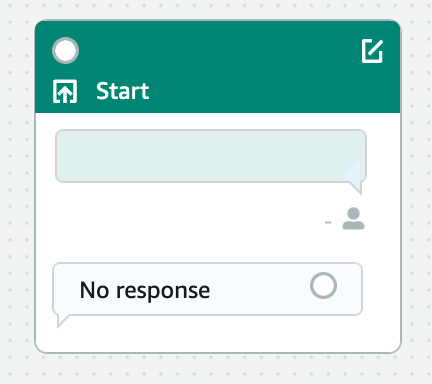
|
|
Obtenir la valeur de l'emplacement— Ce bloc essaie d'obtenir une valeur pour un seul emplacement. Ce bloc comporte un paramètre permettant d'attendre la réponse du client à l'invite de demande de créneau. Pour plus d'informations, veuillez consulter Emplacements. |
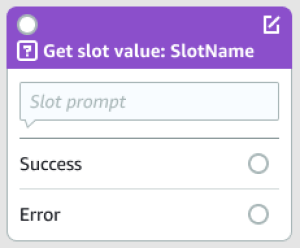
|
|
État— Ce bloc contient des conditions. Il contient jusqu'à 4 branches personnalisées (avec conditions) et une branche par défaut. Pour plus d'informations, veuillez consulter Ajouter des conditions aux conversations dans les succursales. |
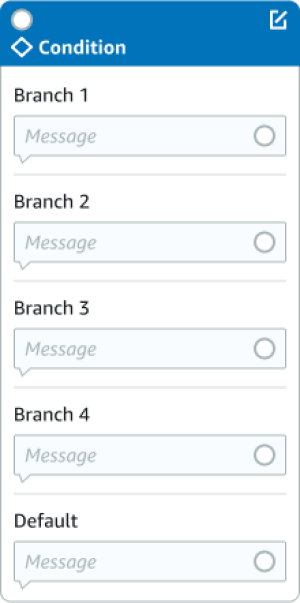
|
|
Crochet de code de dialogue— Ce bloc gère l'invocation de la fonction Lambda de la boîte de dialogue. Ce bloc contient les réponses des robots basées sur la réussite, l'échec ou l'expiration du délai de la fonction Lambda de la boîte de dialogue. Pour plus d'informations, veuillez consulter Invoquer le crochet de code de dialogue. |
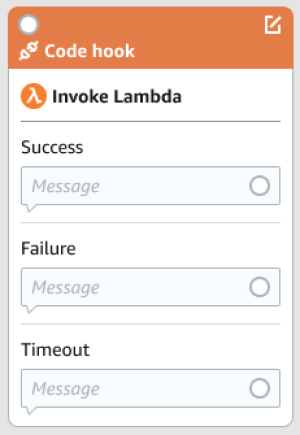
|
|
Confirmation— Ce bloc interroge le client avant que l'intention ne soit réalisée. Il contient des réponses de robots basées sur le fait que le client dit oui ou non à l'invite de confirmation. Pour plus d'informations, veuillez consulter Confirmation. |
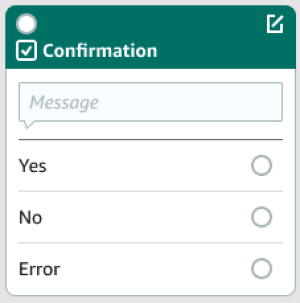
|
|
Exécution— Ce bloc gère la réalisation de l'intention, généralement après l'obtention des créneaux. Il peut être configuré pour invoquer des fonctions Lambda et pour répondre par des messages, en cas de réussite ou d'échec de l'exécution. Pour plus d'informations, veuillez consulter Exécution. |
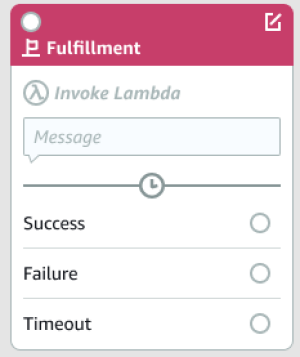
|
|
Réponse finale— Ce bloc permet au bot de répondre par un message avant de mettre fin à la conversation. Pour plus d'informations, veuillez consulter Réponse finale. |
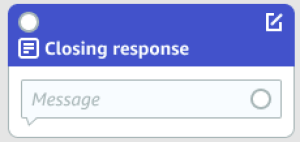
|
|
Mettre fin à la conversation— Ce bloc indique la fin du flux de conversation. |
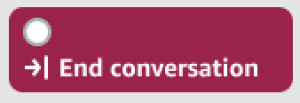
|
|
Attendre la saisie de l'utilisateur— Ce bloc peut être utilisé pour capturer les informations du client et passer à une autre intention en fonction de l'énoncé. |
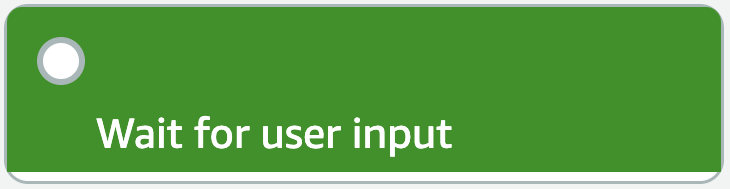
|
|
Accéder à l'intention— Ce bloc peut être utilisé pour accéder à une nouvelle intention ou pour obtenir directement un créneau spécifique de cette intention. |
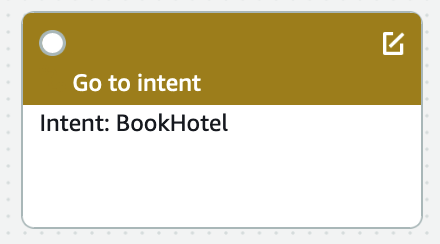
|
Types de ports
Tous les blocs contiennent un port d'entrée, qui est utilisé pour connecter ses blocs parents. La conversation ne peut circuler vers le port d'entrée d'un bloc particulier qu'à partir du port de sortie de son bloc parent. Toutefois, les blocs peuvent contenir zéro, un ou plusieurs ports de sortie. Les blocs dépourvus de ports de sortie indiquent la fin du flux de conversation dans l'intention actuelle (GoToIntent,EndConversation,WaitForUserInput).
Règles de conception des intentions :
-
Tous les flux d'une intention commencent par le bloc de départ.
-
Les messages correspondant à chaque point de sortie sont facultatifs.
-
Vous pouvez configurer les blocs pour définir des valeurs correspondant à chaque point de sortie dans le panneau de configuration.
-
Il ne peut exister qu'un seul bloc de démarrage, de confirmation, d'exécution et de clôture dans un même flux au sein d'une intention. Des conditions multiples, un crochet par code de boîte de dialogue, l'obtention des valeurs des emplacements, la fin de la conversation, le transfert et l'attente des blocs de saisie de l'utilisateur peuvent exister.
-
Un bloc de conditions ne peut pas avoir de connexion directe à un bloc de conditions. Il en va de même pour le crochet de code de boîte de dialogue.
-
Trois blocs sont autorisés pour les flux circulaires, mais aucun connecteur entrant vers Start Intent n'est autorisé.
-
Un emplacement optionnel ne possède pas de connecteur entrant ni de connexion sortante et est principalement utilisé pour capturer toutes les données présentes lors de la sollicitation de l'intention. Tout autre créneau faisant partie du chemin de conversation doit être un créneau obligatoire.
Blocs :
-
Le bloc de départ doit avoir un bord sortant.
-
Chaque bloc de valeur du slot get doit avoir un bord sortant du port de réussite, si le slot est requis.
-
Chaque bloc de condition doit avoir une arête sortante depuis chaque branche si le bloc est actif.
-
Un bloc de conditions ne peut pas avoir plus d'un parent.
-
Un bloc conditionnel actif doit avoir une arête entrante.
-
Chaque bloc de crochet de code actif doit avoir un bord sortant depuis chaque port : succès, échec et délai d'expiration.
-
Un bloc de crochet de code actif doit avoir un bord entrant.
-
Un bloc de confirmation actif doit avoir un bord entrant.
-
Un bloc de distribution actif doit comporter un bord entrant.
-
Un bloc de fermeture actif doit avoir une arête entrante.
-
Un bloc de conditions doit comporter au moins une branche autre que celle par défaut.
-
Une intention doit être spécifiée pour un bloc d'accès à l'intention.
Bords :
-
Un bloc de conditions ne peut pas être connecté à un autre bloc de conditions.
-
Un bloc de crochet de code ne peut pas être connecté à un autre bloc de crochet de code.
-
Un bloc de conditions ne peut être connecté qu'à zéro ou à un seul bloc de crochet de code.
-
La connexion (crochet de code -> condition -> crochet de code) n'est pas valide.
-
Un bloc de distribution ne peut pas comporter de bloc de crochet à code lorsqu'il est enfant.
-
Un bloc de conditions, qui est un enfant du bloc de distribution, ne peut pas avoir d'enfant de bloc de crochet de code.
-
Un bloc de fermeture ne peut pas comporter de bloc de crochet codé lorsqu'il est enfant.
-
Un bloc de conditions qui est un enfant du bloc de fermeture ne peut pas avoir de bloc de crochet de code enfant.
-
Un bloc de valeur d'emplacement de démarrage, de confirmation ou de saisie ne peut comporter qu'un seul bloc de crochet de code dans sa chaîne de dépendances.
Note
Le 17 août 2022, Amazon Lex V2 a publié une modification de la façon dont les conversations sont gérées avec l'utilisateur. Cette modification vous permet de mieux contrôler le chemin emprunté par l'utilisateur tout au long de la conversation. Pour plus d'informations, veuillez consulter Modifications apportées aux flux de conversation dans Amazon Lex V2. Les robots créés avant le 17 août 2022 ne prennent pas en charge les messages d'accroche à code de dialogue, la définition de valeurs, la configuration des étapes suivantes et l'ajout de conditions.